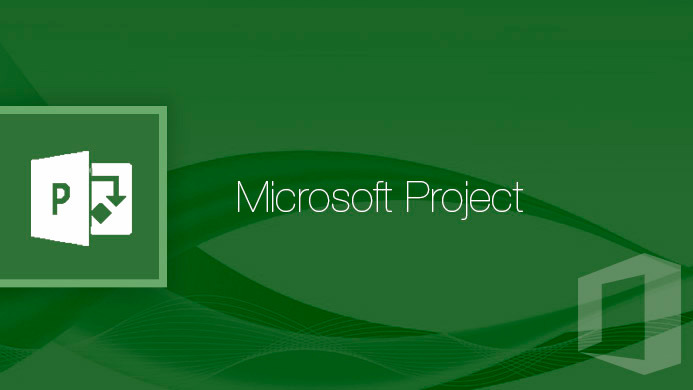
Formation logiciel Ms Project migration 2016 vers ms project 2019
PROGRAMME MS-PROJECT RESSOURCES SUIVI MULTIPROJET»
Formation créée le 11/01/2022. Dernière mise à jour le 28/10/2024.Version du programme : 2
Taux de satisfaction des apprenants
9,3/10
(3 avis)
Type de formation
PrésentielDurée de formation
14 heures (2 jours)Accessibilité
Oui
Cette formation est gratuite.
S'inscrire
Cette formation est gratuite.
S'inscrire
Cette formation est gratuite.
S'inscrire
Besoin d’adapter cette formation à vos besoins ?
N’hésitez pas à nous contacter afin d’obtenir un devis sur mesure !
Nous contacter
Formation logiciel Ms Project migration 2016 vers ms project 2019
PROGRAMME MS-PROJECT RESSOURCES SUIVI MULTIPROJET»
Les stagiaires seront capable de maitriser l’essentiel des fonctionnalités de MS Project et pourront créer et suivre un projet avec le logiciel MS Project
Objectifs de la formation
- Paramétrer MS-Project
- Planning général
- Multiprojet des activités en cours
- Multiprojet avec partage des ressources (avec taux de charge par ressource)
- Suivi OPC : Ordonnancement, Pilotage et Coordination
- Tableaux de bord du travail
- Planification d’équipes / ressources
- Planning maintenance / Arrêts techniques
Profil des bénéficiaires
Pour qui
- Chef de projet
- directeurs de projet
- Responsables de projet impliqués dans l’activité de planification.
Prérequis
- Connaissance de l’environnement Windows et des principes généraux de la Gestion de Projet
Contenu de la formation
Module 1 - CONCEPTS - PRÉSENTATION
- L’onglet fichier ou Backstage
- Le ruban, onglet, groupe de commandes
- Présentation générale
- Nouvelle interface Fluent
- Choix de la date de début ou de fin d'un projet
- Option d'enregistrement automatique
- Les chronologies
- Enregistrement du projet
Module 2 - LES CALENDRIERS
- Affectation d’un calendrier au projet
- Modification du calendrier
- Affectation du calendrier au diagramme
Module 3 - GESTION DU PROJET
- Durée totale du projet
- Pilotage du projet
- Chemin critique
Module 4 - SAISIE DU PROJET
- Saisie des tâches
- Hiérarchisation
- Mise en place de jalons
- Les contraintes et les échéances
- Gérer rapidement l’affichage du diagramme de Gantt
Module 5 - FORMATAGE DES BARRES, AFFICHAGES ET IMPRESSION
- Modifier le format des barres
- Utilisation de champs libres
- Notion de marge totale, marge libre, marge négative
- Les différents types d'affichages dans Project
- Mode chronologie
- Diagramme de Gantt / Réseau PERT / Calendrier
- Utilisation des ressources
- Utilisation des tâches
- Utilisation et personnalisation des tables
- Les principaux types de champs de Project
Module 6 - SUIVI DES PROJETS
- Enregistrer la planification initiale ou planning de référence
- Effectuer le suivi du projet, saisir l'avancement
- Consultation des statistiques et création de rapports pour l'impression
- Pourcentage achevé / travail réalisé
Module 7 - LES MAPPAGES D'EXPORTATION ET IMPORTATION
- Utilisation des mappages préexistants
- Création de mappages
Module 8 - LES RAPPORTS
- Utilisation de rapports préexistants
- Création de rapports
Module 9 - LA GESTION DES RESSOURCES
- Analyse des contraintes liées aux ressources
- Gestion des indisponibilités
- Mise en oeuvre des coûts
- Analyse des priorités
- La notion d'affectation (durée fixe, capacité fixe et travail fixe)
- Mise en place de stratégie de durée des tâches
- Analyse des incidences suivant les choix d'affectation
- Mise en oeuvre de l'affectation
- Outils de saisie d'affectation
- Exportation / importation de saisie
- Planificateur d’équipe
Module 10 - PLANIFICATION ET SUIVI EN MULTI-PROJETS
- Gestion des tâches en multi-projets
- Relations interprojets
- Consolidation entre plusieurs projets
- Mise en oeuvre de la liste des ressources
- Gestion des calendriers
- Analyse des plans de charge multi-projets
Module 11 - LA PERSONNALISATION DE MS PROJECT
- Les outils d'analyse : projection de données avec des tables personnalisées
- Les principaux types de champs de Project (champs système, champs personnalisables, listes de valeurs)
- Les affichages liés aux hypothèses de travail
- Restriction des données avec les filtres
- Présentation des données avec les tris
- Les regroupements et champs calculés
- Mode planification manuelle ou automatique des tâches
- Récupération des éléments d'un projet à un autre
Module 12 - FONCTIONS D’IMPORT-EXPORT VERS D’AUTRES LOGICIELS
- Enregistrer dans SharePoint / OneDrive
- Créer un PDF
- Créer un XLS
Équipe pédagogique
Formateur avec plus de 10 ans de métiers
Suivi de l'exécution et évaluation des résultats
- Feuilles de présence.
- Questions orales ou écrites (QCM).
- Mises en situation.
- Formulaires d'évaluation de la formation.
Ressources techniques et pédagogiques
- Accueil des stagiaires dans une salle dédiée à la formation.
- Documents supports de formation projetés.
- Exposés théoriques
- Etude de cas concrets
- Quiz en salle
- Mise à disposition en ligne de documents supports à la suite de la formation.
Qualité et satisfaction
Taux de satisfaction des apprenants
9,3/10
(3 avis)
Modalités de certification
Résultats attendus à l'issue de la formation
- Attestation de stage
Lieu
DYNAMICS FORMATIONS-ST LAURENT
1 avenue Des Catelines - ZA Terre Valet 69720 Saint-laurent-de-mure
Capacité d'accueil
Entre 0 et 6 apprenants
Délai d'accès
4 semaines
Accessibilité
En cas de situation de handicap, contactez-nous pour connaitre l’accessibilité à la formation en fonction de nos partenaires handicaps.
